Веома је иритантно када на иПхоне-у позовете број, а позив се не повеже. Ако се суочавате са овим проблемом и питате се, „зашто моји позиви и даље пропадају?“ дошли сте на право место Чини се да се овај технички пропуст необјашњиво јавља на скоро сваком Аппле паметном телефону, укључујући и најновији. Али ми смо тестирали нека решења за вас, па ево како да решимо проблем са неуспелим позивом на иПхоне-у.
Зашто иПхоне и даље говори да позив није успео?
Тешко је одредити један конкретан разлог неуспеха позива. Али то је обично због лошег квалитета сигнала или неких досадних софтверских грешака. Понекад је то можда зато што СИМ картица није правилно постављена или оштећена. Шта год да је узрок, отклонимо и решимо проблем.
Како исправити проблем са неуспелим позивом на иПхоне-у
Постоји неколико ствари које можете покушати да решите на телефону са неуспелим позивом. Већина њих је супер брза и лака, па надам се да ћете проблем моћи да поправите у тренутку. Испробајте свако од решења у наставку и погледајте у чему је трик.
- Бирај * # 31 #
- Искључите и укључите режим рада у авиону
- Поново покрените иПхоне
- Уклоните и поново уметните СИМ картицу
- Ресетујте мрежне поставке на иПхоне-у
- Ресетовање свих подешавања
- Ажурирајте софтвер вашег иПхоне-а
- Проверите листу блокираних контаката
- Погледајте да ли је прослеђивање позива укључено
- Обратите се свом мобилном оператеру
1. Бирајте * # 31 #
Готово сигуран снимак и најлакши начин да решите проблем неуспелог позива на вашем иПхоне-у је бирање * # 31 #.

2. Искључите и укључите режим рада у авиону
Отвори Подешавања апликацију и додирните икону за Режим авиона да би се то омогућило. После 30 секунди, додирните исти прекидач да бисте га онемогућили. Покушајте сада да телефонирате. Требало би да успе.

3. Поново покрените иПхоне
Чак и након што следите горњу исправку, ако имате проблема са упућивањем телефонских позива, покушајте поново да покренете иПхоне. Најједноставнији начин је да дугмад користите као и обично. Такође можете да отворите Подешавања апликацију и додирните Генерал. Затим одаберите Искључити. Након минута, укључите иПхоне и покушајте да упутите позив. Проблем ће највероватније бити решен.

4. Уклоните и поново уметните иПхоне-ову СИМ картицу
Сви модерни иПхоне уређаји имају отвор за СИМ картицу на десној страни. Помоћу алата за избацивање или игле пажљиво извадите СИМ картицу. Затим га полако и опрезно истрљајте на меку суву крпу и вратите назад.
5. Ресетујте мрежне поставке на иПхоне-у
Ако мислите да је мрежа кривац за неуспех позива на иПхоне-у, можете да ресетујете мрежне поставке. Већина проблема повезаних с мрежом, као што су немогућност упућивања телефонских позива, кварови на порукама, проблеми са мобилним подацима решени су након ресетовања. Имајте на уму да ово неће избрисати личне податке, али ствари попут сачуване Ви-Фи везе, Блуетоотх уређаја и ВПН конфигурација ће бити избрисане.
Да бисте извршили ресетовање мреже, отворите Подешавања апликација → Генерал → Ресетовати.

Ресетујте мрежна подешавања → Унесите свој иПхоне лозинка и Потврди.

6. Ресетујте сва подешавања
Ако горе наведено мање озбиљно ресетовање није успело, следите исте кораке као и горе и одаберите Ресетовање свих подешавања. Последице овога су значајније.
Избрисаће или ће се вратити на подразумеване вредности, сва подешавања која сте икада променили на иПхоне-у. То укључује подешавања тастатуре, распоред почетног екрана, Ви-Фи, Блуетоотх, ВПН, поставке локације и још много тога. Али, неће избрисати личне податке попут фотографија, видео записа, апликација, музике итд.
7. Ажурирајте софтвер вашег иПхоне-а
Отвори Подешавања апликацију и додирните Генерал.

Затим додирните Ажурирање софтвера. Ако видите доступно ажурирање на чекању, додирните Преузети и инсталирати.
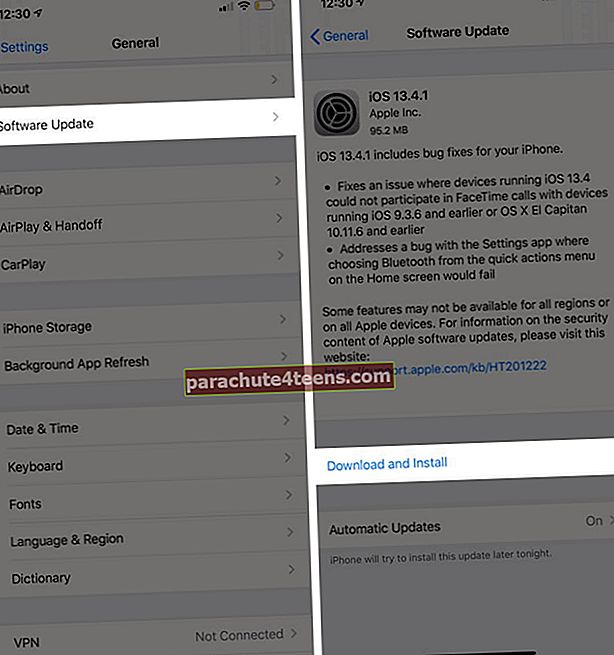
Када се поступак заврши, постоји велика вероватноћа да се проблем неуспелог позива успешно реши.
8. Проверите листу блокираних контаката
Можда сте једног дана намерно или случајно блокирали контакт. Да бисте били сигурни да број који покушавате да позовете није блокиран. За ово отворите Подешавања апликацију и додирните Телефон. Померите се надоле, а затим тапните на Блокирани контакти.

Ако је овде додата особа / број, превуците надесно налево на њу и тапните Деблокирај.

9. Погледајте да ли је прослеђивање позива укључено
Прослеђивање позива такође може проузроковати сметње, па га искључите ако се суочите са неуспехом позива. За ово отворите Подешавања апликацију и додирните Телефон. Затим додирните Прослеђивање позива. Сачекајте да се учита. А ако је омогућен, додирните прекидач да бисте га онемогућили.

10. Контактирајте свог мобилног оператера
И на крају, ако ништа не помогне, обратите се мобилном оператеру. Можете их контактирати путем е-поште, Твиттер-а или помоћу њихове мобилне апликације. Уверите се да не постоји рачун на чекању или неплаћени трошкови који су резултирали суспензијом услуге.
То је све!
Ово су неки од начина за успешно решавање проблема због неуспеха позива на иПхоне-у. Надам се да вам је једно од решења помогло да се решите овог проблема. Напокон, такође покушајте да ажурирате подешавања вашег мобилног оператера. Поред тога, ако се апликација Телефон више пута замрзне, можда ћете видети како да је поправите.
Даље, можда бисте желели да погледате нашу листу:
- Најбоље апликације за видео позиве
- Најбоље ФацеТиме алтернативе
- Како искључити позив на чекању на иПхоне-у
- Како назвати додатак на иПхоне-у

![Набавите скривени виџет за временски закључак у иОС 12 на иПхоне-у [Како да]](https://uploads.parachute4teens.com/wp-content/uploads/blog/843/7ZX3RZNF0Kpic.jpg)